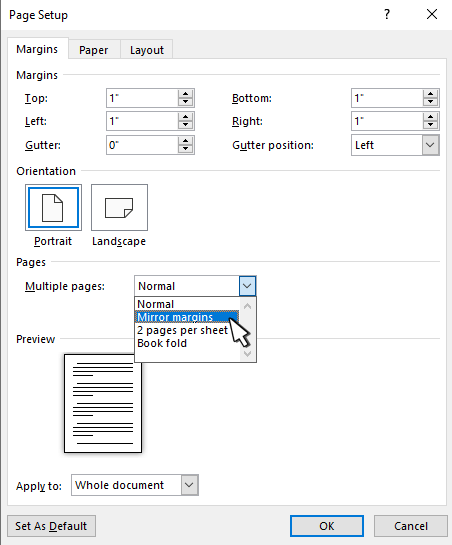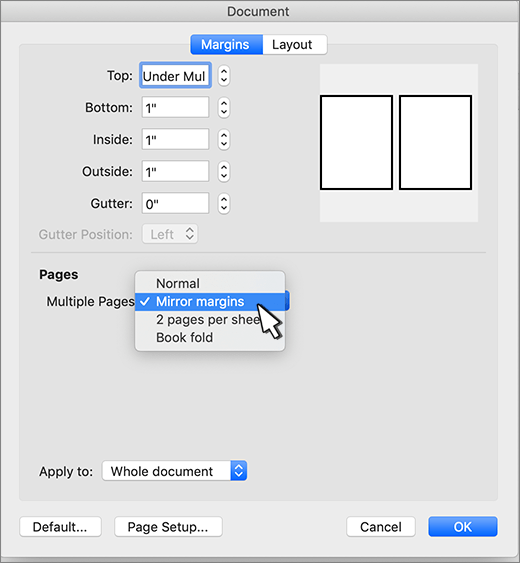Gebruik gespiegelde marges voor het instellen van pagina's die tegenover elkaar liggen voor dubbelzijdige documenten, zoals boeken of tijdschriften. De marges van de linkerpagina zijn een gespiegelde afbeelding van de marges op de rechterpagina. Dat wil dus dat de binnenmarges dezelfde breedte hebben en de buitenmarges dezelfde breedte hebben.
-
Selecteer Indeling of Pagina-indeling > Marges > Aangepaste marges.
-
Kies onder Meerdere pagina's de optie Marges spiegelen.
-
Selecteer OK.
Opmerking: Als u de margebreedte wilt wijzigen, selecteert u Aangepaste marges. Geef nieuwe waarden op in de vakken Binnen en Buiten.
-
Selecteer Indeling > Marges.
-
Kies onder Meerdere pagina's de optie Marges spiegelen.
-
Selecteer OK.
Word voor het web behoudt gespiegelde marges die al in uw document staan, maar biedt nog geen manier om deze toe te voegen.
Open het document in de bureaubladtoepassing Word om gespiegelde marges te maken.